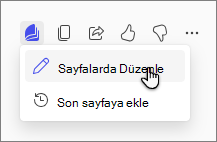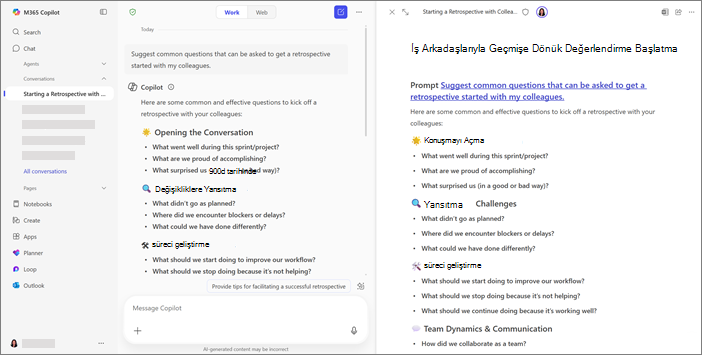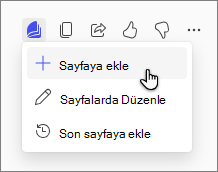Microsoft 365 Copilot Chat ve Copilot Sayfaları ile taslak içerik
Uygulandığı Öğe
Microsoft 365 Copilot Sohbet ve Sayfalar ile fikirlerinizi hayata geçirme. Beyin fırtınası yapmak ve düşüncelerinizi geliştirmek için Copilot Chat başlayın, ardından kavramlarınızı geliştirmek, içerik toplamak ve ekibinizle işbirliği yapmak için Copilot Sayfaları kullanın.
Notlar:
-
Bu makale, Microsoft 365 Copilot uygulamasındaki Copilot Sayfaları için geçerlidir. Microsoft Copilot uygulamasındaki Copilot Sayfaları hakkında bilgi edinmek istiyorsanız, Microsoft Copilot ile Copilot Sayfalarını Kullanma bölümüne bakın.
-
İş veya okul (Entra ID) hesabınız varsa, Copilot Pages, Microsoft 365 Copilot lisansı olmayanlar da dahil olmak üzere SharePoint veya OneDrive depolama alanına sahip olanlar tarafından kullanılabilir.
-
Kişisel bir Microsoft hesabınız varsa, Microsoft 365 Bireysel, Aile veya Premium abonesiyseniz Copilot Sayfaları kullanılabilir. Microsoft 365 Copilot lisanslamave Microsoft 365 Copilot planları hakkında daha fazla bilgi edinin.
Copilot ile sohbet edin ve sayfanızın taslağını oluşturma
-
Copilot'un Sohbet'teki yanıtının altında Sayfalar simgesini
-
Sayfalarda Düzenle'yi seçin.
-
Copilot ile sohbete devam edin. Sayfa simgesini
İpucu: Sayfanıza eklemek istediğiniz önceki bir sohbet Hatırlama? Sol gezinti bölmesinde Sohbet'i seçerek sohbet geçmişinizin listesini gözden geçirin ve istediğinizi seçin. Bu sohbet yanıtının en altında Sayfalar simgesini ve ardından Son sayfaya ekle'yi seçin. Arama kutusuna sayfanızın başlığını girin veya Son Sayfalar'ın altında seçin.
Sayfanızdaki her şey düzenlenebilir. İstediğiniz zaman içerik ekleyebilir, silebilir veya yeniden biçimlendirebilirsiniz.
Copilot Sayfaları ile çalışmanın diğer yolları
Microsoft 365 Copilot Sayfaları kullanmaya başlama